在日常工作和学习中,我们经常需要对数字进行各种计算和处理,其中,求数字三次方根运算是一个常见且重要的操作。而Excel作为一款功能强大的电子表格软件,不仅可以实现基本的
在日常工作和学习中,我们经常需要对数字进行各种计算和处理,其中,求数字三次方根运算是一个常见且重要的操作。而Excel作为一款功能强大的电子表格软件,不仅可以实现基本的数据计算,还能进行复杂的数学运算。excel如何计算立方根呢?本文将详细介绍excel如何计算三次方根的教程。
excel怎么开立方步骤:
1、在一个单元格里输入想要计算的数字。
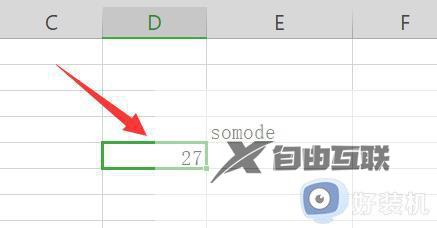
2、选中一个空的格子,进入公式选项。
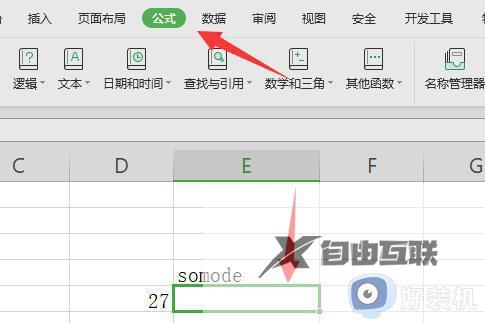
3、点击左上角的插入函数。
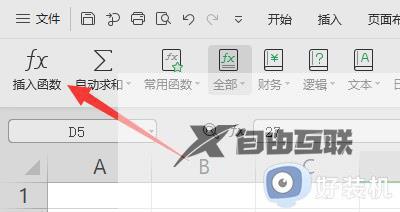
4、在类别中选择数学与三角函数。
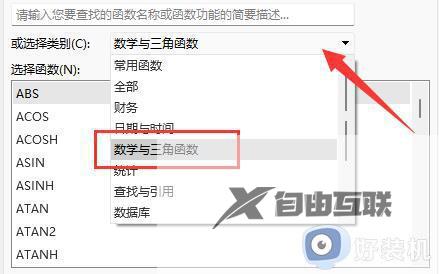
5、找到power函数,并点击确定。
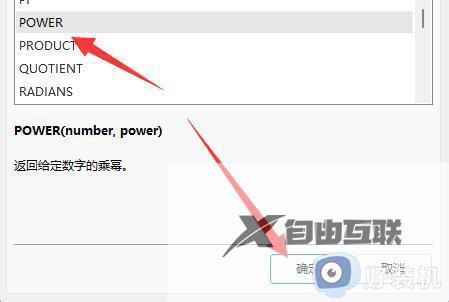
6、点击数值右边的图示按钮,再点击想要被计算的那个数字。
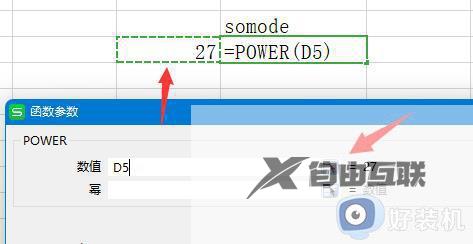
7、在幂位置输入1/3,点击确定。
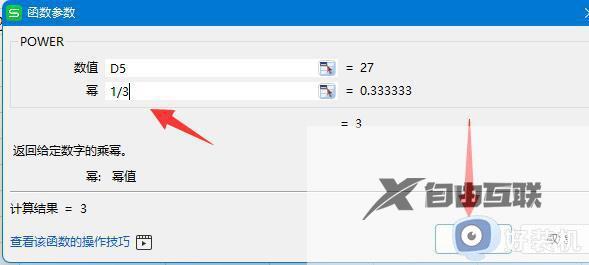
8、在选中的位置就能显示开三次方的结果了。
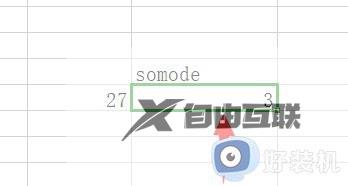
以上就是excel如何计算立方根的方法介绍,如果你遇到这种情况,可以按照以上步骤进行解决,非常简单快速。
